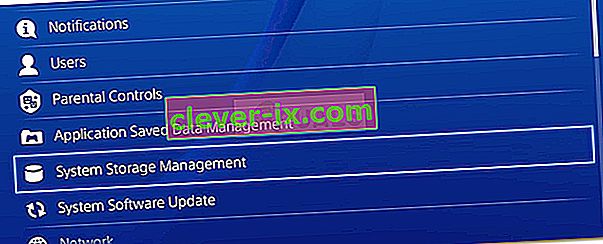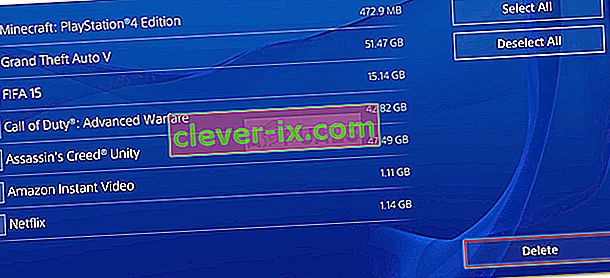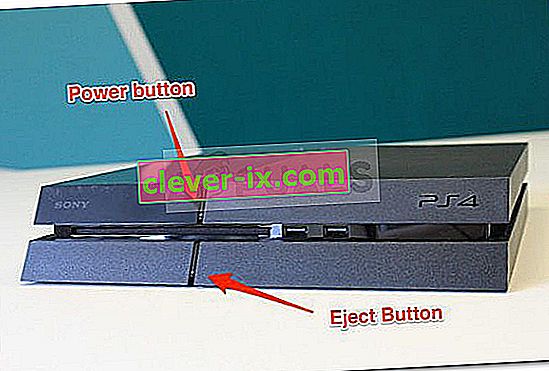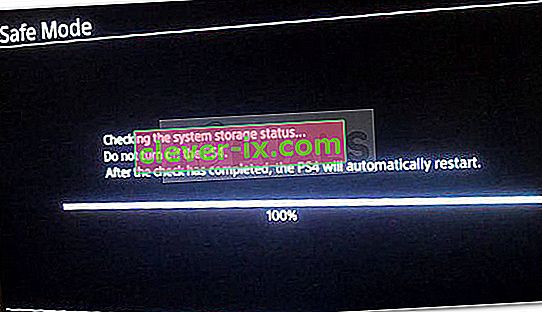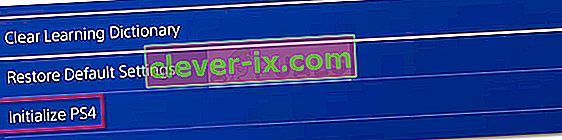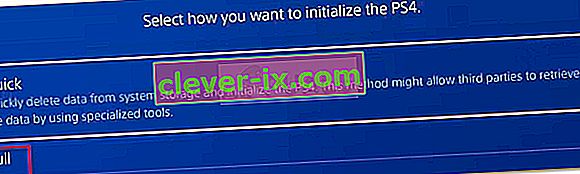Niektorí používatelia PlayStation nie sú schopní spustiť alebo nainštalovať určité hry alebo aplikácie podľa chyby CE-35694-7. K chybovému kódu je obvykle pripojené chybové hlásenie „Došlo k chybe“ .
Ako vidíte, chyba je veľmi vágna a nehovorí nám o zdroji problému. Čo to teda spúšťa?

Čo spôsobuje chybu CE-35694-7
Error CE-35694-7 je skrátený k vám vedieť, že nemáte dostatok miesta na pevnom disku pre stiahnutie inštalačného hry.
PS4 tento scenár zvyčajne zavrhuje, keď zistí, že majú viac voľného miesta, ktoré hra vyžaduje. Spoločnosť Sony však nedávno presadila pravidlo, podľa ktorého potrebujete dvojnásobné množstvo priestoru ako v prípade hry, ktorú sa pokúšate nainštalovať.
Ak sa vám teda momentálne zobrazuje chyba CE-35694-7 pri pokuse o spustenie alebo inštaláciu hry, ktorú ste priniesli nedávno, čaká vás nejaké čistenie.
Aby sme sa uistili, že ste všetci vybavení na opravu chyby CE-35694-7 na svojej konzole, rozhodli sme sa predstaviť niekoľko metód krok za krokom, ktoré vám pomôžu vyčistiť potrebné miesto na vašom PS4.
V závislosti od toho, koľko miesta potrebujete, je použitie metódy 1 zvyčajne dostatočné na obídenie chybového kódu.
Metóda 1: Odstránenie hier a ďalších vecí, ktoré už nepotrebujete
Toto je zďaleka najpopulárnejšia oprava chyby CE-35694-7. Aj keď máte vanilkovú konzolu PS4 s iba 500 GB, pochybujem, že by sa všetok tento priestor využil na ukladanie hier, ktoré momentálne hráte.
Možno máte stále nainštalovanú hru, s ktorou ste nedávno obchodovali, alebo vás nudili niektoré hry a ste si istí, že si ich už nikdy nezahráte. Nezabúdajte, že aj keď hry odstránite pomocou postupu uvedeného nižšie, môžete si ich znova stiahnuť v sekcii Knižnica alebo skopírovať späť z fyzického disku.
Podľa nasledujúcich pokynov získate prístup k správe úložiska systému a uvoľníte potrebné miesto na spustenie aplikácie bez chyby CE-35694-7:
- Na domovskej obrazovke stlačte ľavým palcom nahor a dostanete sa na palubnú dosku. Potom vyberte ikonu Nastavenia a stlačením klávesu X ju otvorte.

- V ponuke Nastavenia prejdite nadol, vyberte položku Správa systémového úložiska , potom stlačte znova tlačidlo X.
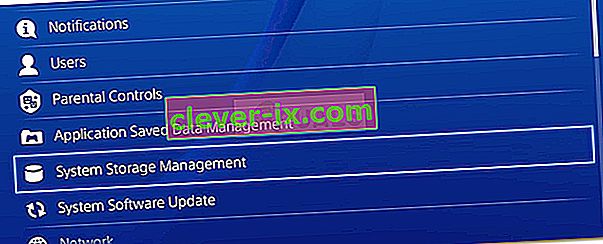
- Na obrazovke Správa systémového úložiska choďte na Aplikácie a znovu stlačte tlačidlo X.

- Teraz stlačte tlačidlo Možnosti, vyberte príkaz Odstrániť a potom vyberte všetky aplikácie, ktorých odstránenia ste pripravení.

- Keď vyberiete každú hru, ktorú chcete odstrániť, stlačte tlačidlo Odstrániť .
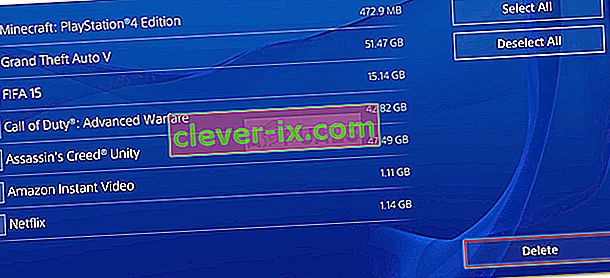
- Ak uvoľnené miesto nie je dostatočné alebo máte radi všetky svoje hry, môžete voľné miesto vyčistiť odstránením údajov aplikácie Capture Gallery alebo údajov Themes . Postup je identický.

- Spustite aplikáciu, ktorá predtým zobrazovala chybu CE-35694-7, a skontrolujte, či je chybový kód vyriešený.
Ak sa stále stretávate s chybou CE-35694-7, prejdite na ďalšiu metódu nižšie.
Metóda 2: Vynútiť kontrolu stavu systémového úložiska
Ak ste sa ubezpečili, že máte dostatok systémového úložného priestoru (dvojnásobok veľkosti hry), ale aplikácia stále zobrazuje chybu Chyba CE-35694-7 , možno máte na starosti známu závadu systému PS4, pri ktorej je systém zmätený v množstve k dispozícii úložný priestor. Obvykle sa to stane, ak pripojíte externý úložný pevný disk.
Našťastie niekoľko používateľov objavilo opravu tohto konkrétneho problému. Zdá sa, že ak vynútite kontrolu stavu systémového úložného priestoru počas procesu zavádzania, systém by mal byť schopný chybu opraviť sám. Tu je stručný návod, ako to urobiť:
- Pripojte ovládač DualShock 4 k systému PS4 pomocou fyzického kábla. Potom zapnite systém.

- Ďalej stlačte tlačidlo napájania na niekoľko sekúnd, kým nebudete počuť krátke pípnutie a uvidíte, ako bliká kontrolka LED. Uvoľnite tlačidlo napájania a počkajte, kým sa úplne nevypne.

- Akonáhle je PS4 vypnutý, stlačte súčasne tlačidlá Napájanie + Vysunúť, kým neuvidíte zapínanie obrazovky.
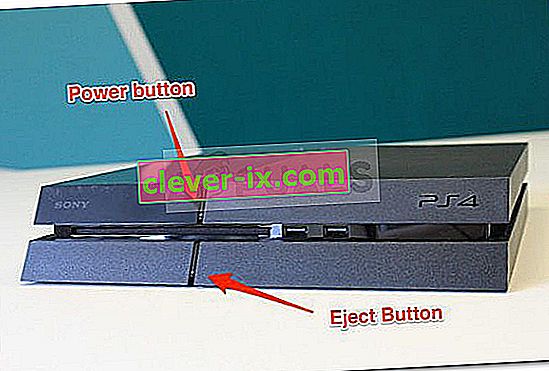
- Vaša PlayStation čoskoro vstúpi do postupu kontroly stavu systémového úložiska. Po dokončení sa váš systém PS4 reštartuje.
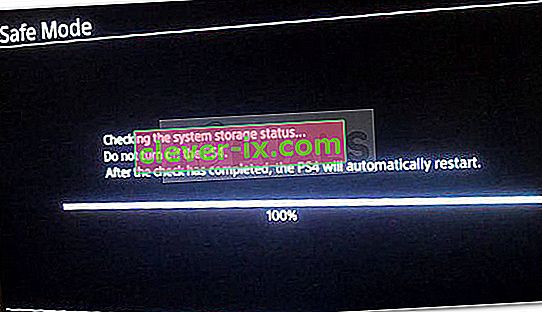
- Akonáhle sa spustí, znova otvorte aplikáciu a skontrolujte, či sa ešte stále vyskytne chyba CE-35694-7.
Ak sa vám rovnaká chyba zobrazuje aj na začiatku aplikácie, prejdite nadol na nasledujúcu metódu.
Metóda 3: Opätovné zostavenie databázy PS4
Ak sa prvé dve metódy ukázali ako neúčinné pri riešení chyby CE-35694-7 pre váš konkrétny scenár, teraz už máte iba šancu na inicializáciu vášho zariadenia pS4.
Inicializácia je ekvivalentom konzoly k obnoveniu továrenských nastavení. Znovu zostaví vašu databázu konzoly, ale tiež to znamená, že stratíte všetky uložené súbory a hry, ktoré sú momentálne v systéme nainštalované. Našťastie je potvrdené, že táto oprava funguje u mnohých používateľov.
Predtým, ako začneme proces obnovy vašej databázy PS4, je dôležité uistiť sa, že ukladáte svoje herné uloženia v cloude na externý USB kľúč. Ak tak urobíte, obnovte svoju databázu PS4 podľa nasledujúcich pokynov:
- Na hlavnom paneli prejdite do ponuky Nastavenia pomocou ponuky s pásmi kariet v hornej časti.

- V ponuke Nastavenia prejdite nadol na položku Inicializácia a stlačte tlačidlo X.

- V ponuke Inicializácia prejdite na inicializáciu systému PS4.
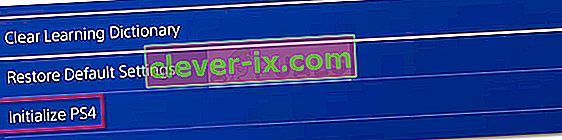
- Ďalej vyberte Full a stlačte tlačidlo X na spustenie inicializácie. Pamätajte, že tento proces môže trvať niekoľko hodín, počas ktorých by ste konzolu nemali vypínať.
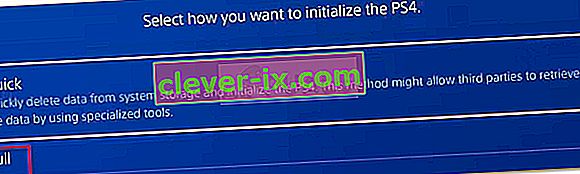
- Po dokončení procesu hru znova nainštalujte. Už by ste sa nemali stretnúť s chybou CE-35694-7.